Исправить систему процессов, не отвечающую на Android
Опубликовано: 2022-02-09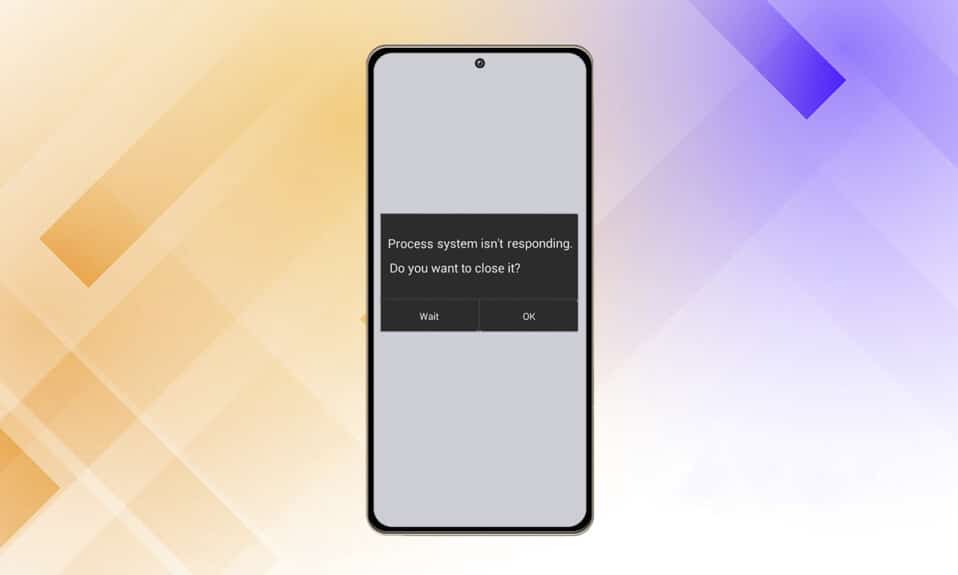
Вы только что обновили программное обеспечение на своем мобильном устройстве или запустили приложение с помощью панели запуска Android, но теперь не можете его использовать. На устройстве появляется всплывающее сообщение об ошибке, отображающее сообщение об ошибке «Система процесса не отвечает», и спрашивает, хотите ли вы остановить текущий процесс или подождать, пока он вернется в нормальное состояние. Итак, мы предлагаем вам полезное руководство по устранению проблемы, связанной с тем, что система процессов не отвечает на вашем устройстве Android.
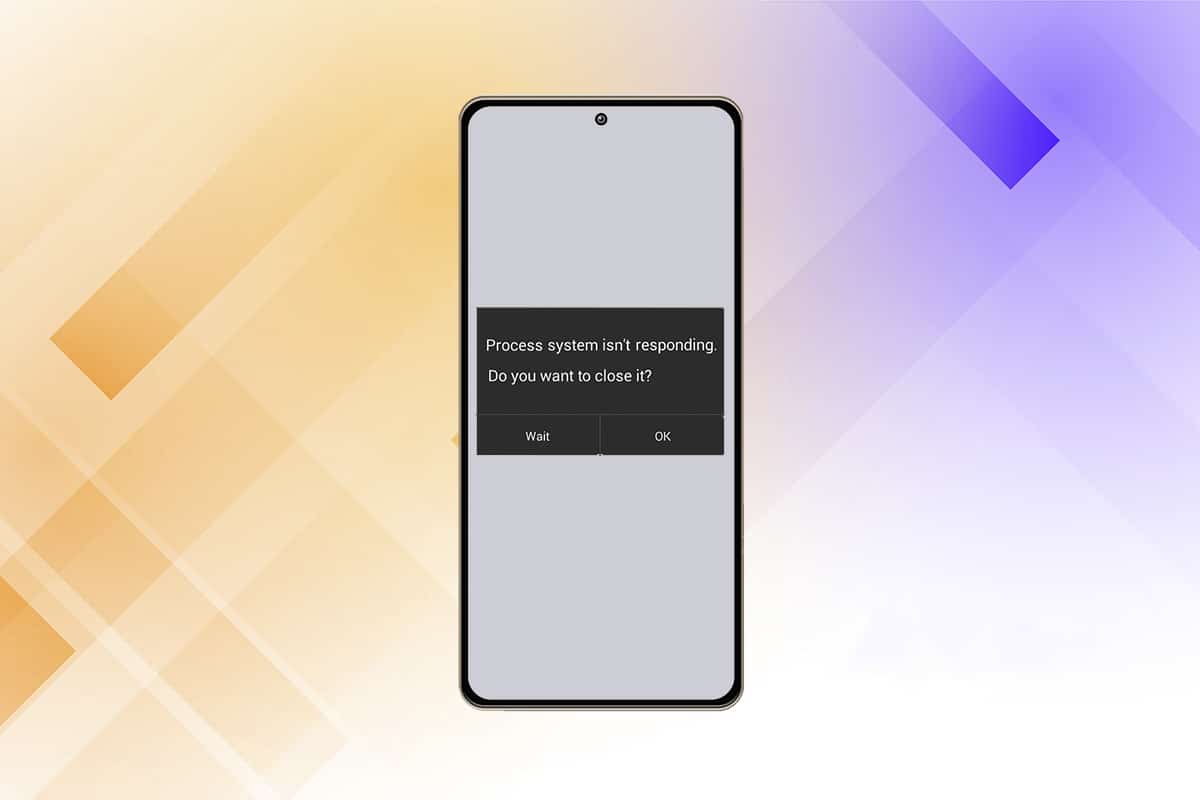
Содержание
- Как исправить, что система процессов не отвечает на Android
- Причины ошибки «Система обработки не отвечает»
- Способ 1: извлеките SD-карту
- Способ 2: перезагрузите устройство
- Способ 3: оптимизировать хранилище устройства
- Способ 4: обновить приложения
- Способ 5: обновить ОС Android
- Способ 6: загрузка в безопасном режиме
- Метод 7: очистить раздел кеша
- Способ 8: выполнить сброс до заводских настроек
- Способ 9: прошить в стоковую прошивку
Как исправить, что система процессов не отвечает на Android
Типичная проблема, которая может быть обнаружена практически на любом устройстве Android, — система процессов не отвечает. Предполагается, что ошибка указывает на то, что ваши приложения не получают требуемые данные от какого-либо оборудования или самой ОС Android. Хотя проблема обычно не повторяется, это неудобно, когда она повторяется, и вы не можете быть уверены, как предотвратить ее повторение. Ниже приведена некоторая информация по этому вопросу:
- Согласно расследованию, пользователи Samsung Galaxy Note 5, Note 8, S8, Sony Xperia, Redmi Note 3 и эмуляторов Android входят в число самых больших групп, затронутых значительным системным недостатком.
- Большинство пользователей Android сообщают, что после установки нового приложения возникла проблема, связанная с тем, что система не отвечает. Установка приложений из источников, отличных от Google Play Store, также является проблемой .
- Мы вынуждены размышлять, является ли ошибка следствием сбоя приложения или чего-то, что происходит глубоко внутри ядра, потому что нет кода ошибки, который можно было бы использовать в качестве справочного материала для определения причины .
Причины ошибки «Система обработки не отвечает»
Эта проблема может возникнуть по разным причинам на любом из ваших устройств Android. Несмотря на это, несколько клиентов заявили, что проблема возникла после обновления их ОС Android, установки приложений из неизвестного источника, вмешательства в системные файлы (во время или после рутирования) и других действий.
Ниже приведены некоторые возможные причины того, что система процессов не отвечает на вашем устройстве.
- Ошибки обновления операционной системы или программного обеспечения: обновления операционной системы (ОС) или программного обеспечения происходят случайно. Они могут быть почти безупречными с небольшими недостатками или могут сделать ваш смартфон практически непригодным для использования из-за нескольких фатальных ошибок. Новое обновление операционной системы также может внести множество различных изменений, которые могут не совпадать с уже установленными приложениями. Если операционная система содержит слишком много уязвимостей, вы можете получить уведомление о том, что система обработки не отвечает после обновления.
- Недостаточно оперативной памяти: оперативная память (ОЗУ) — это своего рода хранилище на мобильных устройствах, в котором хранятся данные приложений и процессов, которые вы запускали с момента его включения. Это позволяет устройству быстро восстанавливать информацию и перезагружать приложения от вашего имени. Когда оперативной памяти мало, в системе может не хватить места для данных или приложений, необходимых для работы.
- Неисправности приложения. Когда приложение останавливается или дает сбой, вся система также может перестать отвечать на запросы. Скорее всего, в проблеме виноваты зараженные вирусом приложения или приложения, загруженные из сомнительного источника за пределами Google Play Store.
- Поврежденная карта MicroSD: устройства Android могут считывать и записывать память с карт microSD. Когда процесс завершается сбоем, вы можете заметить, что системный пользовательский интерфейс не отвечает. Чтобы уточнить, возможно, что файлы приложения могут быть повреждены или они не будут полностью скопированы на карту microSD. Приложения требуют, чтобы все вспомогательные файлы функционировали должным образом; в противном случае они могут зависнуть и вызвать системные проблемы.
- Когда рутирование не удается: рутирование вашего Android-смартфона позволяет вам взять на себя роль администратора на вашем смартфоне и вносить изменения на системном уровне. Новичкам часто не удается получить root права на свои телефоны Android, так как процесс может пойти не по плану из-за простой ошибки, а такие результаты, как поврежденные файловые системы или поврежденный файл операционной системы, встречаются гораздо чаще, чем вы думаете, а также могут привести к тому, что система обработки не отвечает, чтобы показать ошибку вверх.
Примечание. Поскольку у смартфонов разные параметры настроек, и поэтому они различаются от производителя к производителю, убедитесь, что вы правильно настроили параметры, прежде чем изменять их. Упомянутые здесь шаги выполняются на Redmi Note 8 с глобальной версией MIUI 12.0.2. Варианты могут отличаться на вашей стороне.
Способ 1: извлеките SD-карту
Возможно, что процессная система не отвечает, проблема вызвана вашей SD-картой. Поскольку это физическое устройство хранения, карта microSD подвержена износу, что может привести к ее неисправности или повреждению. Эта ошибка может возникнуть, если ваша SD-карта неисправна или имеет несколько поврежденных секторов, которые запрещают системе доступ к важной информации. Согласно нашим исследованиям, проблема значительно более распространена на SD-картах объемом более 32 ГБ. Физическое извлечение SD-карты — это простой способ выяснить, не является ли она причиной проблемы.
- Перенесите приложения из упомянутого аксессуара во внутреннюю память Android-телефона.
- После этого извлеките карту microSD из устройства с помощью выталкивателя SIM-карты .
- Перезагрузите устройство после извлечения SD-карты. Проверьте свой телефон, чтобы определить, сохраняется ли проблема. Если это так, перейдите к следующему шагу.
Если проблема не устранена, скорее всего, у вас плохая SD-карта. Протрите его начисто и снова вставьте в свой смартфон, прежде чем выбрасывать. Если проблема не повторяется после стирания SD, вероятно, она была вызвана последовательностью неисправных секторов.
Способ 2: перезагрузите устройство
Самый простой способ устранить мелкие проблемы, ошибки или сбои в работе телефона Android — перезагрузить его. Если вы еще этого не сделали, попробуйте перезагрузить телефон. Обычно это работает и восстанавливает нормальную работу вашего смартфона. Следуйте этим инструкциям:
1. Удерживайте кнопку питания в течение нескольких секунд.
2. Вы можете выбрать «Выключить» или «Перезагрузить ».
Примечание. Если вы нажмете « Выключить », затем снова удерживайте кнопку питания, чтобы перезагрузить устройство.

Если проблема не устранена, вы также можете попробовать имитировать извлечение батареи, если в вашем устройстве несъемная батарея. Вы можете одновременно нажать и удерживать кнопку уменьшения громкости и кнопку питания в течение 20 секунд , чтобы выполнить имитацию извлечения батареи.
Примечание . Процедуры принудительной перезагрузки этого типа различаются в зависимости от производителя и основных моделей смартфонов. Если указанный метод не работает, найдите в Интернете симуляцию извлечения батареи + YourPhoneModel .
Читайте также: Как исправить, что Wi-Fi не работает на телефоне
Способ 3: оптимизировать хранилище устройства
Если мы применим рациональный подход к этой проблеме, вполне возможно, что ваша ОС Android не может отправлять важные данные в ваши приложения просто потому, что ей не хватает необходимых ресурсов. Мы рекомендуем вам начать устранение неполадок с определения того, достаточно ли у вас внутренней памяти и свободной оперативной памяти для правильной работы вашего устройства. Ниже приведены шаги, которые вы должны предпринять:
1. Перейдите в приложение « Настройки » на своем устройстве.

2. Нажмите « О телефоне ».
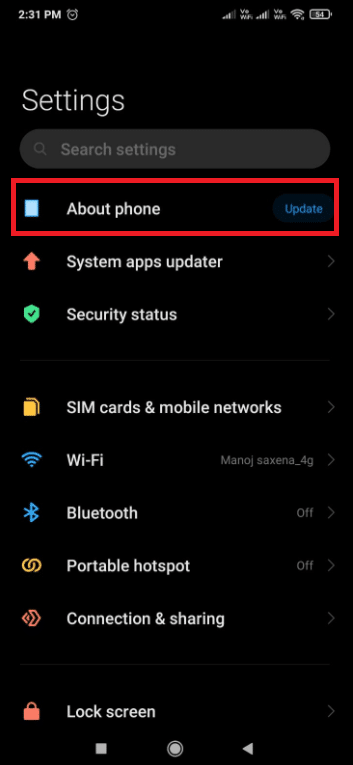
3. Затем нажмите « Хранилище » и убедитесь, что во внутренней памяти есть не менее 300 МБ свободного места.
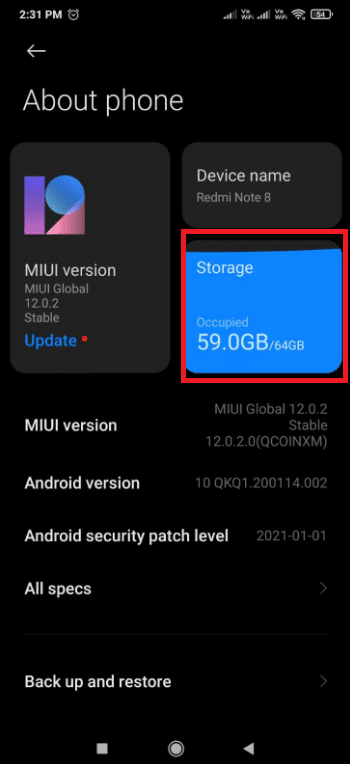
Если у вас заканчивается место на внутренней памяти, мы рекомендуем очистить кэш-память и удалить приложения, которые вы не используете часто, выполнив указанные шаги.
Шаг 1. Очистите кэш-память
Выполните следующие действия, чтобы очистить кэш-память вашего устройства.
1. Перейдите в « Настройки» > «О телефоне» и коснитесь параметра « Хранилище ».
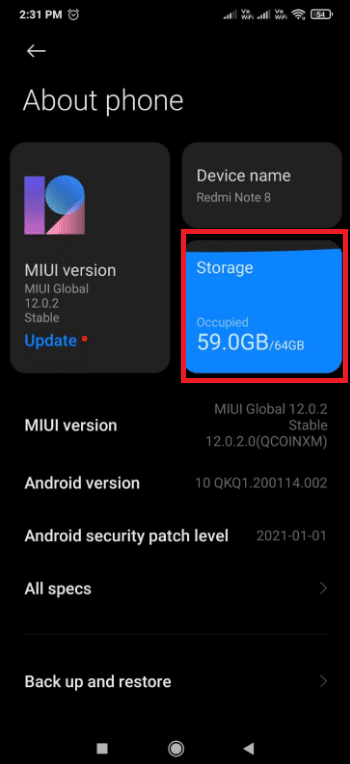
2. Здесь нажмите на кнопку « Очистить ».
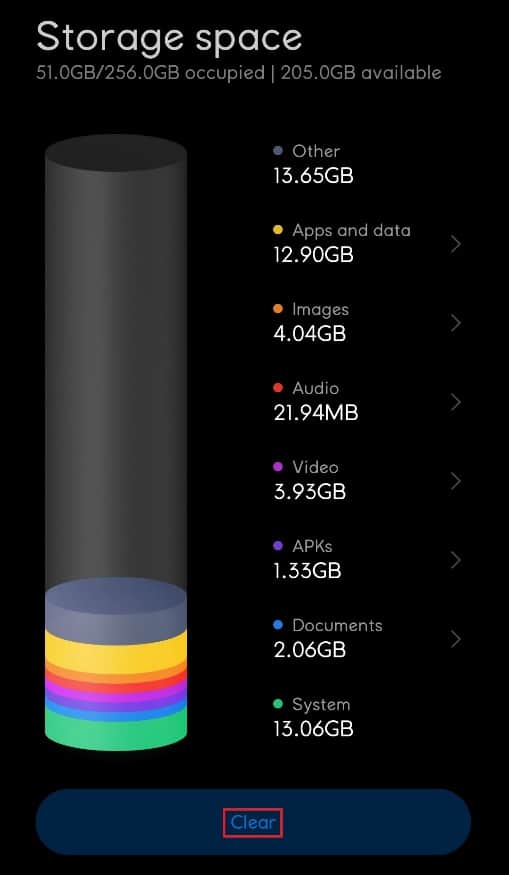
3. Выберите данные кеша, которые вы хотите удалить, затем нажмите кнопку « Очистить» .
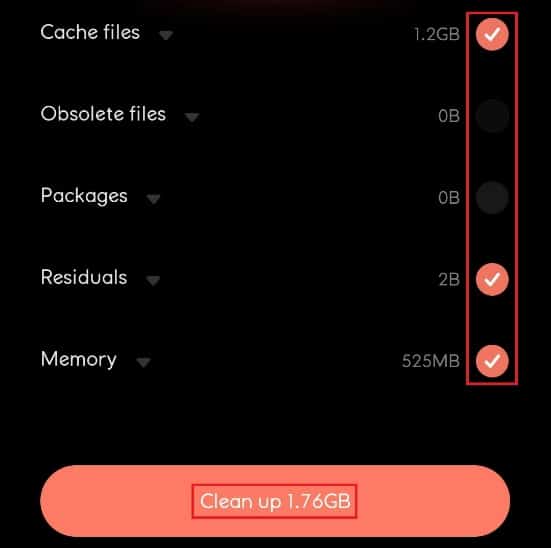
Шаг 2. Удалите приложения
Если память устройства по-прежнему заполнена и не оптимизирована, удалите несколько ненужных приложений, занимающих больше места. Выполните следующие шаги, чтобы удалить приложение и исправить проблему, связанную с тем, что система не отвечает.

1. Откройте приложение « Настройки» и нажмите «Настройки приложений ».
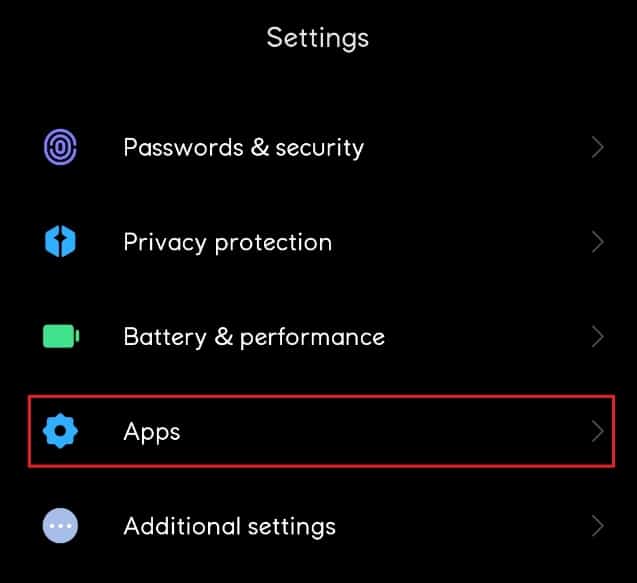
2. Здесь выберите «Управление приложениями ».
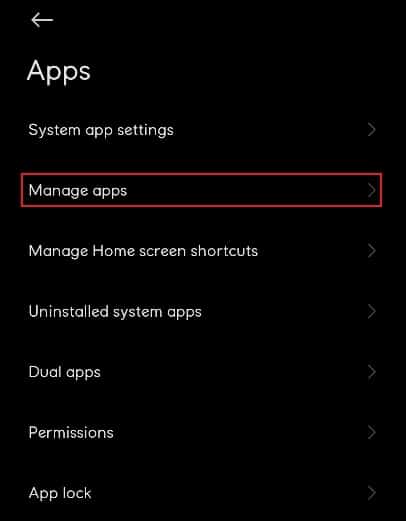
3. Затем нажмите «Удалить ».
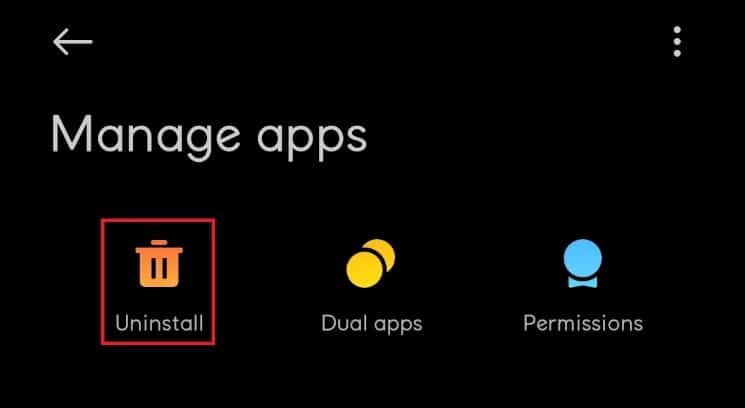
4. Нажмите на переключатель параметров сортировки и выберите Частота использования в раскрывающемся списке.
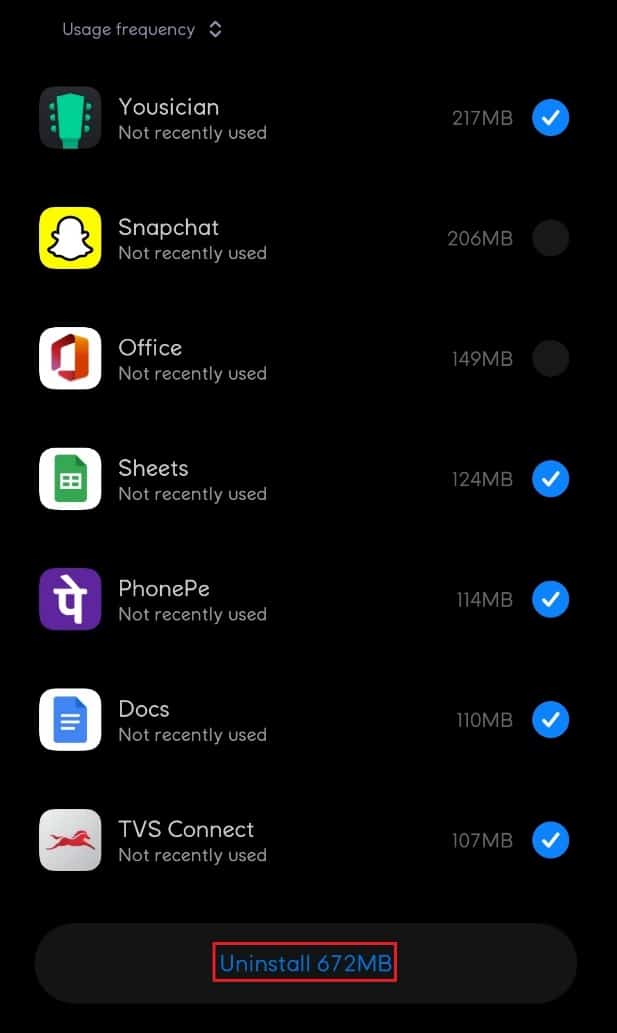
5. Выберите все приложения, которые вы не используете часто, и нажмите кнопку « Удалить ».
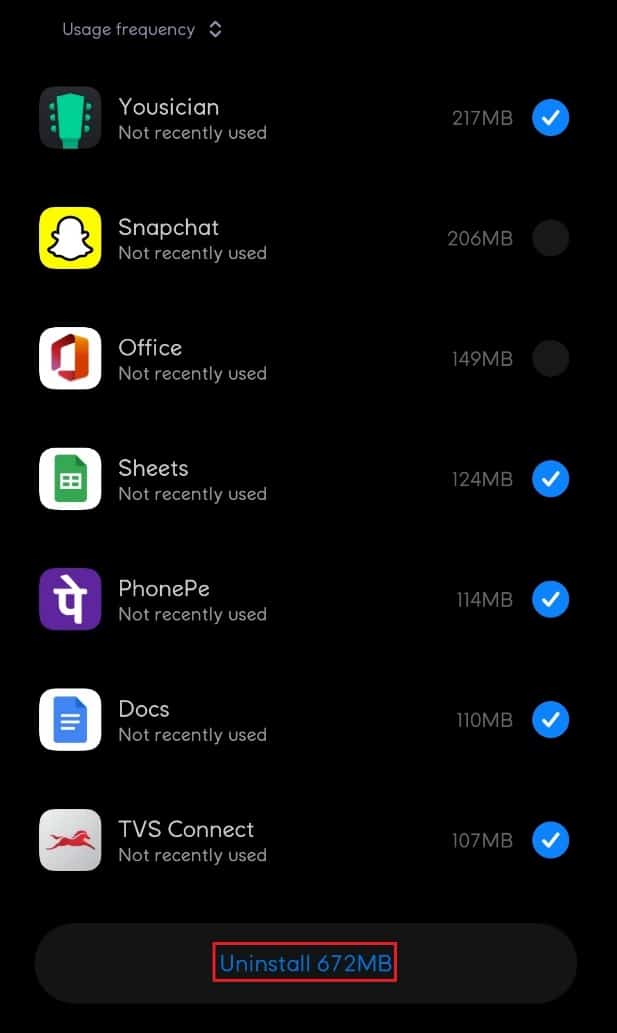
Способ 4: обновить приложения
Если проблема остается после удаления подозрительных приложений, вам следует обновить свои приложения. Многие пользователи Android сообщили, что проблема не отвечающей системы процессов была решена, когда они обновили свои приложения.
1. Нажмите на значок приложения Google Play Store .

2. Затем нажмите на значок своего профиля , как показано на рисунке ниже.
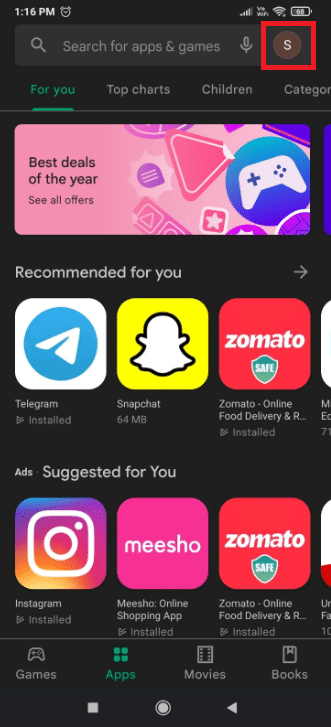
3. Выберите параметр « Управление приложениями и устройствами ».
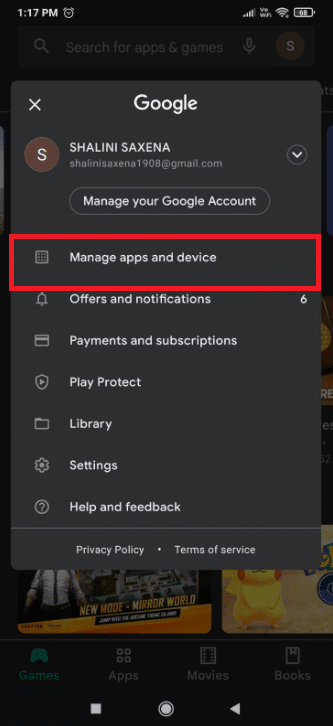
4. Теперь нажмите на опцию « Обновить все » в разделе « Доступные обновления ».
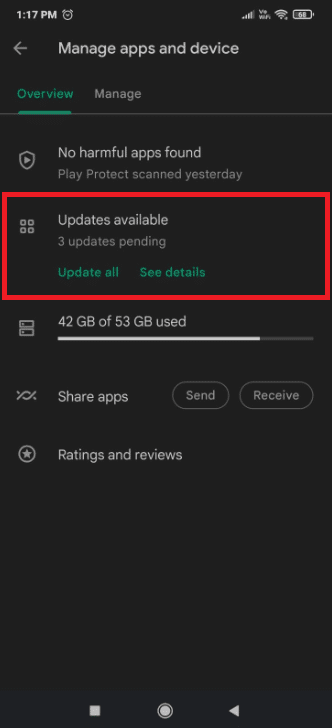
Читайте также: Как исправить неработающее приложение для обмена сообщениями на Android
Способ 5: обновить ОС Android
Рекомендуется регулярно обновлять Android-смартфон. Если это не так, вероятно, устаревшее программное обеспечение виновато в том, что система обработки не отвечает на проблему. Обновления программного обеспечения предлагают не только новые функции и оптимизацию устройства, но и важные исправления программных и аппаратных сбоев. В результате вы можете попробовать описанные ниже методы, чтобы решить проблему с системой обработки, которая не отвечает на вашем устройстве.
1. Запустите приложение « Настройки ».

2. Нажмите на опцию « О телефоне ».
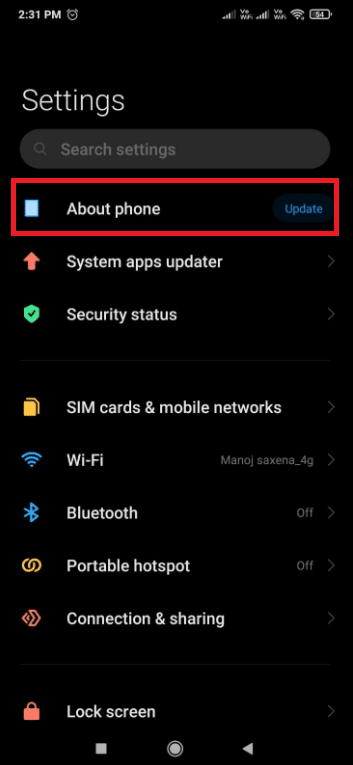
3. Затем нажмите « Обновить ».
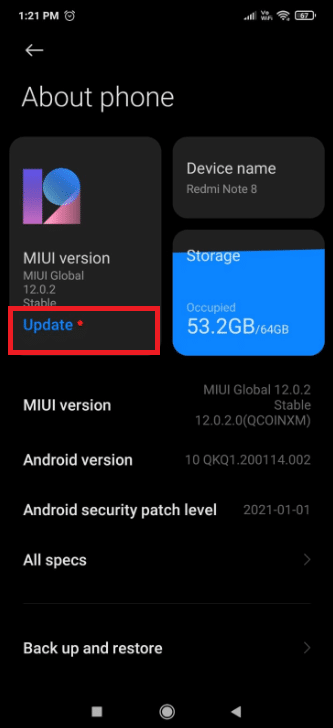
4. Подождите, пока Android проверит наличие обновлений .
5. Если доступно обновление, нажмите кнопку « Загрузить обновление ».
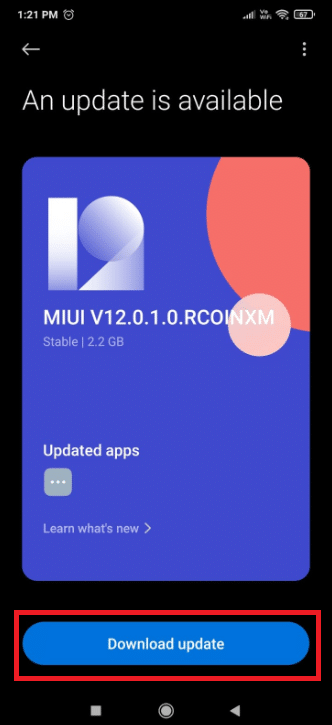
Способ 6: загрузка в безопасном режиме
Независимо от версии Android, которую вы используете, стороннее программное обеспечение может замедлить работу вашего устройства. Вы должны определить, была ли проблема не отвечающей системы процесса вызвана приложением или нет. Это когда безопасный режим входит в картину. Этот режим позволяет запускать устройство без необходимости запуска каких-либо сторонних приложений. В результате вы можете использовать безопасный режим для диагностики и устранения различных проблем с программным обеспечением, в том числе той, которая в настоящее время вызывает сбои в работе вашего устройства. Поскольку сообщалось, что эта ошибка вызвана конфликтом программного обеспечения, возможно, стоит попробовать проверить это предположение. Выполните следующие действия, чтобы загрузиться в безопасном режиме.
1. Нажмите и удерживайте кнопку питания при включенном устройстве, пока не появится меню питания.
2. Коснитесь и удерживайте значок выключения питания . Чтобы перезагрузить телефон в безопасном режиме, нажмите OK .
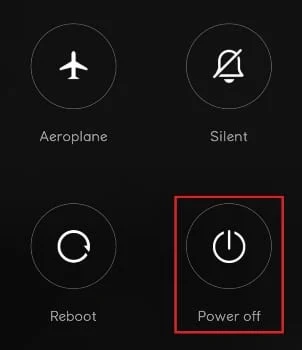
Примечание. Если описанные выше шаги не переводят телефон в безопасный режим, найдите в Интернете информацию о перезагрузке YourPhoneModel в безопасном режиме и следуйте инструкциям.
3. В безопасном режиме перезагрузите устройство. Проверьте левый нижний угол экрана на наличие символа безопасного режима, чтобы подтвердить это.
4. Используйте свое устройство в течение нескольких минут, чтобы проверить, не появится ли проблема снова.
5. Если сообщение не появляется в безопасном режиме , удалите все приложения , которые вы могли загрузить примерно в то время, когда впервые возникла проблема.
Примечание. Мы рекомендуем вам начать с удаления всех программ, которые вы могли загрузить из источников, отличных от Google Play Store.
6. Когда вы закончите, перезагрузите устройство, чтобы выйти из безопасного режима.
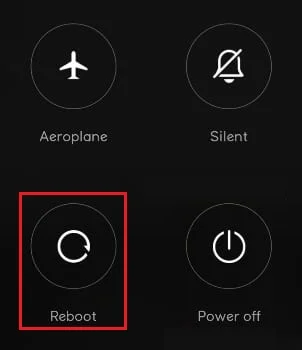
Читайте также: Как переместить приложения на SD-карту на Android
Метод 7: очистить раздел кеша
Очистка раздела кеша — еще один способ решения проблемы, связанной с тем, что система не отвечает на устройствах Android. В этом разделе находятся временные файлы системы, которые используются для повышения скорости. Имейте в виду, что стирание раздела кеша не удалит ваши личные данные, будут удалены только временные системные файлы и файлы приложений. Чтобы очистить раздел кеша, выполните следующие действия:
1. ВЫКЛЮЧИТЕ ваше устройство.
2. Одновременно нажмите и удерживайте кнопки « Питание» + «Домой» + «Увеличение громкости» . Это перезагружает устройство в режиме восстановления .
Примечание . Если это не приводит к переходу в режим восстановления, узнайте, как войти в режим восстановления + YourPhoneModel в Интернете.
3. Здесь выберите Очистить раздел кэша .
Примечание. Используйте кнопки регулировки громкости для просмотра параметров, доступных на экране. Используйте кнопку питания, чтобы выбрать нужный вариант.
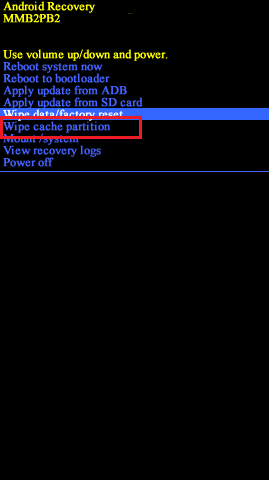
Способ 8: выполнить сброс до заводских настроек
Если кажется, что больше ничего не работает, вы можете попробовать выполнить сброс к заводским настройкам, чтобы исправить проблему, связанную с тем, что система процессов не отвечает. Если вы не изменили ни один из системных файлов, это почти наверняка решит проблему. Имейте в виду, что при сбросе к заводским настройкам все ваши личные данные будут удалены из внутренней памяти. Имея это в виду, вот как восстановить телефон до заводских настроек.
Примечание. Создайте резервную копию своих данных перед выполнением сброса настроек.
1. Перейдите в « Настройки ».

2. Нажмите « О телефоне».
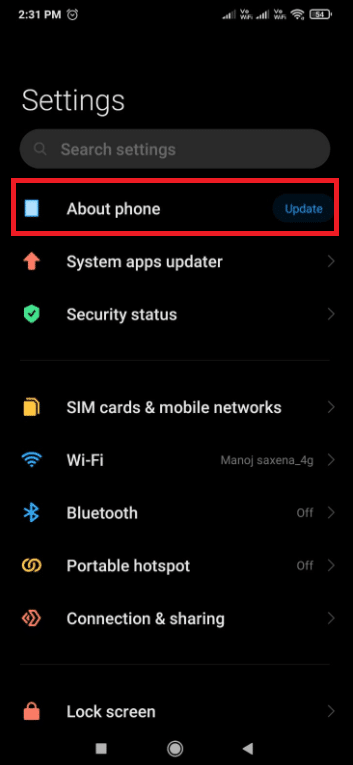
3. Нажмите «Сброс настроек» .
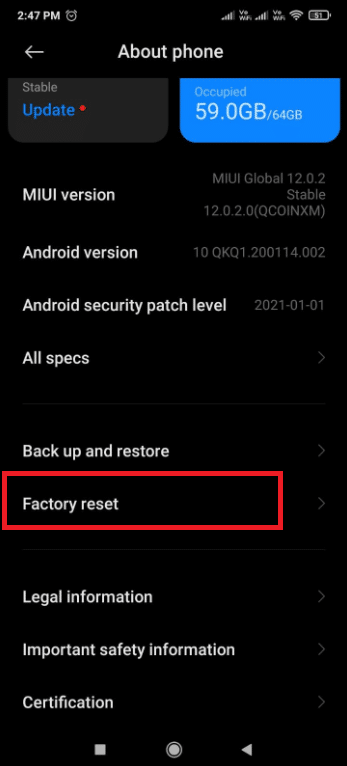
4. Нажмите «Стереть все данные » .
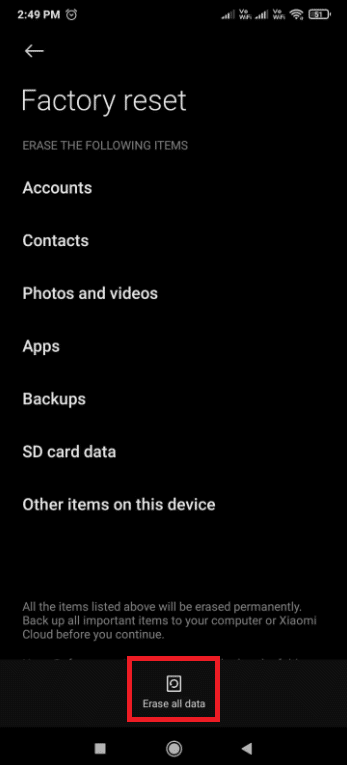
5. При появлении запроса введите свой пароль .
Ваше устройство перезагрузится после завершения процесса.
Способ 9: прошить в стоковую прошивку
Если сброс к заводским настройкам не работает, я уверен, что вы попробовали его и в процессе испортили некоторые важные системные файлы. Многие пользователи сообщали об этой проблеме после попытки перенести системные данные из внутренней памяти на SD-карту.
В этом случае единственный вариант — отключить телефон и восстановить заводские настройки. Если вы никогда раньше не прошивали телефон, мы рекомендуем вам обратиться к обученному специалисту и перепрошить ваше устройство до заводских настроек.
Рекомендуемые:
- Исправить Google Chrome, не обновляющийся
- Исправить AirPods подключены, но нет проблемы со звуком
- 14 способов исправить 4G, не работающий на Android
- Исправление приложения YouTube «Ой, что-то пошло не так»
Мы надеемся, что эта статья прольет свет на то, как исправить ошибки, связанные с тем, что система процессов не отвечает на вашем устройстве Android. Если у вас есть какие-либо предложения по поводу этой статьи, пожалуйста, свяжитесь с нами в разделе комментариев ниже.
